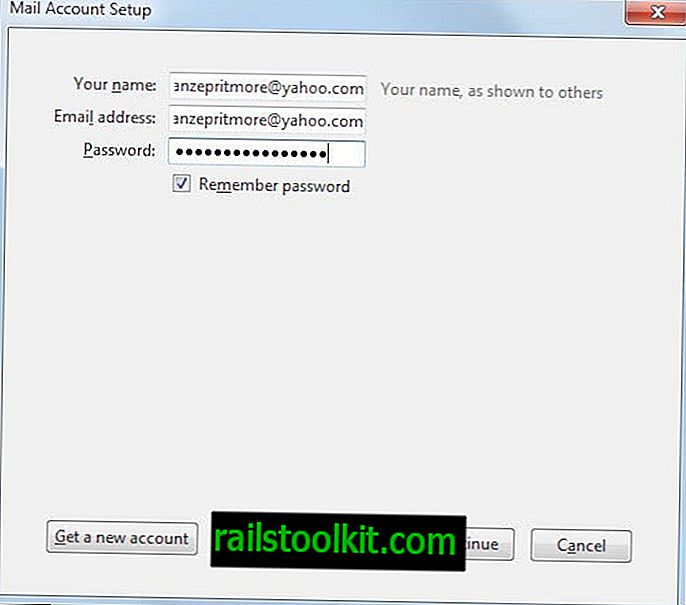Имате више опција ако имате више Мицрософт Ворд докумената и желите их спојити.
Иако бисте могли да копирате и залепите више пута да креирате нови документ користећи садржај свих Ворд докумената које желите да спојите, уместо тога можете да користите уграђену функцију за лакши приступ.
Следећи водич заснован је на Ворду 2016. Имајте на уму да функцију можете да користите за креирање Ворд документа користећи врсте датотека које нису Ворд, као што су ткт, одт, кмл, пдф или хтмл, па чак и мешате и подударите.
Креирајте нови Ворд документ да бисте започели. Предлажем да почнете са празним документом, али теоретски можете да употребите и први документ који желите да спојите са другима. Ако то учините, обавезно је направите сигурносну копију да бисте је могли вратити ако се ствари покрену на путу.
Када је документ отворен у програму Ворд 2016, пређите на картицу Уметање у програму. Ворд-ова трака са алаткама не приказује текстуалне ознаке поред свих икона што може отежати идентификацију десне иконе у зависности од величине прозора.

Предлажем да проширите прозор Ворд 2016 тако да се прикаже на целом екрану јер ствари олакшавају.
Пронађите икону Објекта на алатној траци. Приказује се у другој до последњој групи икона и једноставно приказује празан прозор са плавом насловном траком, подразумевано.
Изаберите малу стрелицу поред ње и изаберите „Текст из датотеке“. Ворд приказује прегледач датотека и ви можете одабрати један или више докумената за укључивање у постојећи документ.
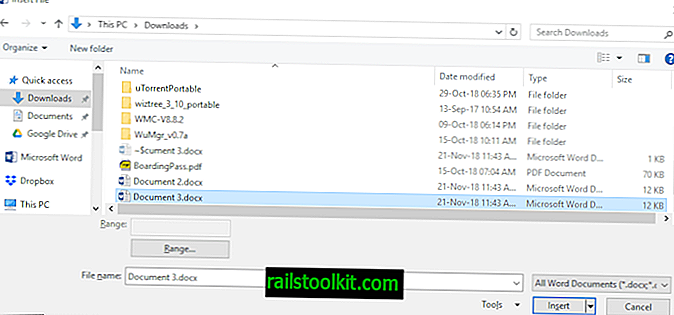
Клик на дугме за опсег пружа могућност увоза само одређеног распона, нпр. Само странице 1 до 10 изабраног документа.
Неративни формати ће се претворити; обавештење се приказује када је то неопходно. Процес може на кратко да изгледа заглављен или замрзнут, али Ворд би се требао опоравити.
Када сам покушао да додам мали ПДФ документ у Ворд документ, појавио се замрзнут отприлике 10 секунди пре него што сам успео да притиснем дугме „ок“ да започнем конверзију ПДФ-а у Ворд.
По мом искуству је боље ако додате један документ истовремено и поновите поступак за сваки документ појединачно који желите да спојите јер је мање склоан грешкама. Очито, ако желите спојити десетине или више докумената, можда ћете бити склони да их одаберете одједном како бисте убрзали поступак.
ЛибреОффице, алтернатива отвореног кода Мицрософт Оффицеу, подржава исту функцију. Одаберите Убаци> Текст из датотеке да бисте додали текст из изабраног (подржаног) документа у документ ЛибреОффице. Имајте на уму да не можете одабрати распон када користите ЛибреОффице за спајање докумената.